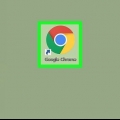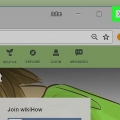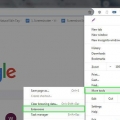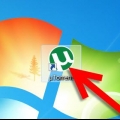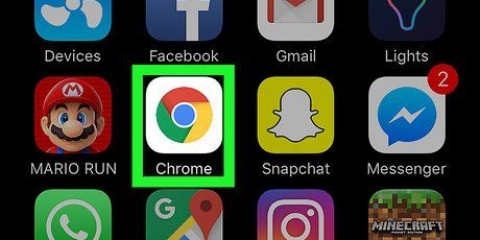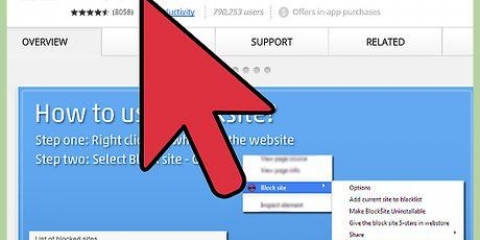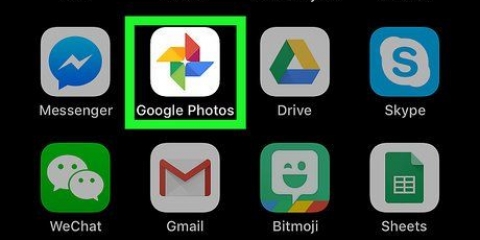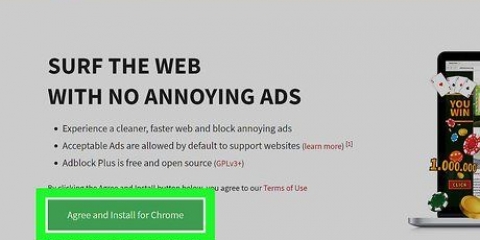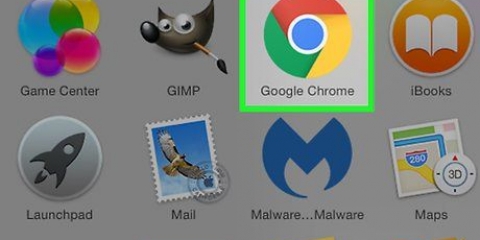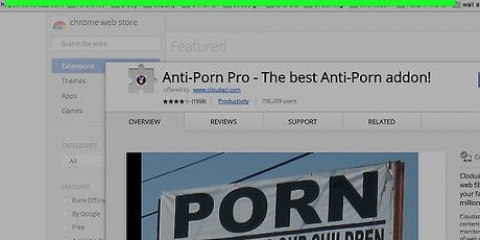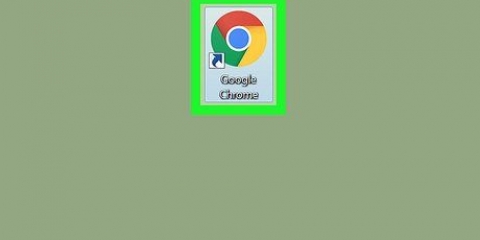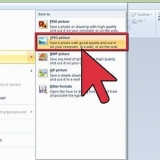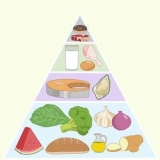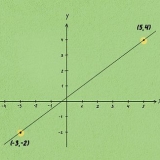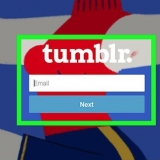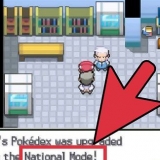Klik på ikonet og klik "Bloker en annonce på denne side" eller højreklik på annoncerne og klik "AdBlock" → "Bloker denne annonce" Bevæg musen, indtil annoncen bliver blå, og klik derefter (medmindre du allerede har valgt en specifik annonce). Flyt skyderen til højre, indtil annoncen forsvinder. Denne skyder vises i et pop op-vindue, som du selv kan trække for at se, hvad der er nedenunder. Klik på "Ser godt ud" for permanent at blokere annoncen.
For at understøtte specifikke YouTube-kanaler kan du vælge "Tillad ekskludering af specifikke YouTube-kanaler" gå derefter til en video på YouTube-kanalen, klik på AdBlock-ikonet og vælg "Ekskluder [kanalnavn]s kanal". Finke "Jeg er en avanceret bruger, vis mig de avancerede muligheder" for yderligere muligheder. hulu.com er kun tilgængelig i USA, så det virker ikke fra Holland. Men du kan synkronisere med DropBox. 
De andre filtre inkluderer "asocial" der blokerer knapper på sociale medier, "Fanboys irritationer", blokering af knapper på sociale medier, popups og andre irritationsmomenter og andre filtre. Tjek beskrivelsen af filteret, før du bruger det, fordi du muligvis blokerer noget, du bruger. Derudover kan browseren blive langsommere. I bunden af vinduet er "Brugerdefinerede filtre", her kan du tilføje dine egne filtre. Læs først instruktionerne på supportwebstedet (engelsk) eller læs instruktionerne fra AdBock Plus (det virker på samme måde).


"Malware-blokering" blokerer domæner kendt for at sprede vira og andre malware-angreb. "Fjern knapper på sociale medier" blokerer knapper fra Facebook, Twitter og andre sociale medier. "Deaktiver sporing" forhindrer websteder i at spore din browsing for at opbygge en profil og sende dig målrettede annoncer.

Finke "Tillad nogle ikke-påtrængende annoncer" slået fra, hvis du også vil blokere små tekstannoncer. Finke "Liste over fjernelse af adblock advarsel" at blokere bannere og beskeder, der fortæller dig at slå Adblock fra. Klik på "Tilføj filterabonnement" for at tilføje et sprog, og klik derefter på "At tilføje" at blokere annoncer på det sprog.
Højreklik på elementet og klik "Blokelement". Du kan også klikke på Adblock plus-ikonet og derefter klikke "Blokelement" og klik på annoncen. Rediger ikke filteret, der dukker op, før du har læst instruktionerne nedenfor, eller den officielle forklaring på Adblock plus. Klik på "At tilføje" eller tryk på enter på dit tastatur for at blokere annoncen. Hvis du har lavet en fejl, skal du klikke "Afbestille" eller tryk på Esc.
Du kan få en fuldstændig forklaring her men instruktionerne nedenfor kan være lettere at forstå for begyndere. 

http://www.internet side.dk/top-banner/* blokerer hele den hjemmeside.com har gemt i mappen "øverste banner", forhåbentlig forhindrer det dig i at se annoncer i det annoncefelt (ikke alle websteder bruger så indlysende adresser). http://www.internet side.com/*/image-of-clowns.jpg blokerer billedet "billede af klovne.jpg" på alle sider på hjemmesiden.com. http://www.internet side.dk/* blokke alle indhold på hjemmesiden.com. Hvis du sætter stjernen det forkerte sted, vil du sandsynligvis se en tom side.

^-symbolet i slutningen af et filter bevirker, at filteret kun blokerer adresser, der slutter der eller er efterfulgt af et skilletegn. For eksempel: filteret internet side.dk/ad^ blokke "internet side.dk/annonce/noget-her" eller "internet side.dk/annonce?=send-malware-ja", men det vil "internet side.dk/adventures-of-tintin" ikke at blokere. Tilføj symbolet | tilføje (normalt over enter-tasten) til begyndelsen eller slutningen af et filter for kun at blokere adresser, der starter eller slutter på det tidspunkt. For eksempel: filteret swf blokerer alle adresser, der "swf" indeholde (alle Flash-videoer og en masse andet indhold). "|swf" blokerer kun adresser, der starter med "swf" (det hjælper dig ikke meget). "swf|" blokerer kun adresser, der ender med "swf" (Kun Flash-videoer).
Fjern annoncer på google chrome med adblock
Indhold
Der er mange udvidelser til Google Chrome at blokere annoncer med, men AdBlock og AdBlock Plus er langt de mest populære. Disse udvidelser er gratis og meget effektive. Selvom navnene minder meget om hinanden, er udvidelserne udviklet af forskellige personer. Hvilken du foretrækker at bruge er op til din personlige præference.
Trin
Metode 1 af 3: Brug af AdBlock

1. Installer AdBlock.Klik på dette link i Chrome-browseren, og klik derefter på den blå knap + GRATIS for at installere AdBlock. En ny fane åbnes, og udvidelsen vil blive installeret.
- Hvis det ikke virker, kan du prøve AdBlock Plus i afsnittet nedenfor i stedet. De to tjenester er lavet af forskellige personer, men bortset fra forretningsmodellen er de identiske med hinanden. AdBlock finansieres gennem donationer og blokerer som standard alle annoncer.

2. Klik på AdBlock-ikonet for at åbne indstillingerne. Der er et nyt ikon ved siden af adresselinjen i Chrome: en rød sekskant med en hånd i midten. Klik for at få adgang til indstillingerne.
Tallet på ikonet viser, hvor mange annoncer der er blokeret på den aktuelle side. Du kan slå dette fra i indstillingerne ved "Vis antallet af blokerede annoncer på AdBlock-knappen" at sætte kryds.

3. Bloker alle annoncer, der kom igennem. AdBlock er nu aktiveret på alle sider, og alle annoncer bør opsnappes. Men hvis du ser en annonce, eller hvis du vil blokere noget på en side, så siden indlæses hurtigere, skal du blokere den med det samme ved at følge disse trin:

4. Skift forskellige muligheder. Klik på ikonet for at åbne indstillingsmenuen, og klik derefter "Muligheder" for at åbne en ny fane. Fra denne fane kan du justere forskellige muligheder. Nogle er selvforklarende, andre muligheder er mere komplekse og forklaret nedenfor:

5. Tilføj flere filterlister. Hvis der kommer mange annoncer igennem, skal du sandsynligvis opdatere dine filtre eller justere den liste, som AdBlock bruger til at identificere, hvad der skal blokeres. Klik på "Muligheder" og klik "Filtre" i den øverste bjælke. Du kan klikke på "rediger nu" for at bruge de anbefalede filtre, eller du kan tjekke andre filterlister.

6. Slå annoncer til. Klik på ikonet og klik "Sæt AdBlock på pause" for at deaktivere udvidelsen, indtil du klikker på ikonet igen. Klik på for at vise annoncer permanent på en side, du besøger ofte "Bloker ikke noget på denne side" eller "Bloker ikke noget på siderne på dette domæne" (for alle websider på samme websted).
Metode 2 af 3: Brug af Adblock Plus

1. Installer Adblock Plus.Klik på dette linki Chrome-browseren, og klik derefter på den blå knap + GRATIS for at installere AdBlock Plus. En ny fane åbnes, og udvidelsen vil blive installeret.
- Adblock Plus accepterer betalinger fra virksomheder for at vise nogle annoncer alligevel, men du kan slå denne mulighed fra. Tjenesten er ellers næsten identisk med AdBlock-udvidelsen.

2. Indstil dine præferencer i den åbne fane. På fanen vil du se "Adblock plus er installeret". Rul ned for at se flere muligheder og slå disse typer sikkerhed til, hvis du vil:

3. Se på flere muligheder. Klik på Adblock Plus-ikonet ved siden af Chromes adresselinje. Det ligner en rød sekskant med bogstaverne "ABP" i midten. Trinene nedenfor kan udføres fra denne menu.

4. Bloker andre annoncer. Den første fane i menuen "Muligheder" har navnet "Filtrer lister". Her kan du vælge, hvilke lister over annoncer du vil blokere. Standardindstillingerne er kun det "EasyList hollandsk + EasyList" er tjekket. Dette burde blokere de fleste annoncer. Her er nogle ekstra almindeligt anvendte muligheder:

5. Bloker individuelle annoncer. Hvis en annonce vises, eller der er noget på en side, der gør browsingen langsommere, skal du blokere det specifikke element:
Metode 3 af 3: Tilføj tilpassede filtre

1. Installer en af udvidelserne som beskrevet ovenfor. Et annoncefilter er en webadresse, som udvidelsen leder efter, når den beslutter, hvad der skal blokeres. Både med AdBlock og Adblock plus kan du skrive dine egne filtre. På den måde kan du få fingrene i annoncer, der ikke er filtreret, eller du kan blokere irriterende indhold, der ikke er en annonce.

2. Brug en nøjagtig adresse til kun at blokere ét element. Hvis der er et specifikt billede eller en video, du vil blokere, er alt, hvad du behøver, den tilhørende webadresse. Højreklik på elementet og klik "Kopiér billed-URL" eller "Få den aktuelle video-URL". I tilfælde af andre typer indhold kan du finde ud af adressen ved at bruge kommandoen "Bloker annonce", som beskrevet i de foregående afsnit. Dette åbner et pop op-vindue, hvor du kan vælge elementet og finde ud af adressen.
For eksempel hvis du bruger filteret http://www.internet side.com/top-banner/image-of-clowns.jpg kun tilføjelse af det specifikke billede vil blive blokeret.

3. Brug en stjerne til at oprette mere generelle filtre. Ved at erstatte en del af URL`en med en stjerne * (Skift 8 på de fleste tastaturer) vil låse alle elementer, der noget indeholde, hvor stjernen er placeret. Her er nogle eksempler:

4. Se efter udskifteligt indhold i adressen. På mange adresser vil du se en række tilsyneladende tilfældige bogstaver og tal, der identificerer den specifikke annonce, størrelse og andre egenskaber. Erstat denne streng med en stjerne.

5. Undgå, at filteret blokerer nyttigt indhold. Ofte skyldes det en stjerne på det forkerte sted, men hvis annoncerne og det nyttige indhold har tæt på de samme adresser, kan du bruge en af følgende teknikker:
Tips
- For at tillade udvidelserne i inkognitotilstand skal du i den øverste bjælke i Chrome gå til Vindue → Udvidelser.Sæt derefter kryds "Tillad i inkognitotilstand" ved den pågældende tilbygning.
- Begge udvidelser har mange flere muligheder. Læs om det i indstillingsmenuen eller på udviklerens hjemmeside.
Advarsler
- Installation og brug af flere udvidelser, der blokerer annoncer, vil gøre din browser unødigt langsom.
Artikler om emnet "Fjern annoncer på google chrome med adblock"
Оцените, пожалуйста статью
Populær